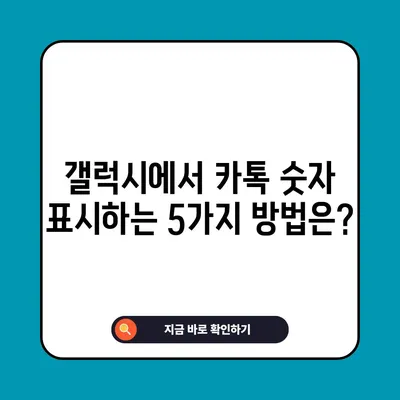갤럭시 카톡 숫자 표시 방법
갤럭시 카톡 숫자 표시 방법에 대해 궁금하신가요? 카카오톡 메시지 알림 숫자를 쉽게 가시화할 수 있는 방법이 있습니다. 이 블로그 포스팅은 갤럭시 스마트폰 사용자들이 카카오톡 앱 아이콘에 메시지의 수를 표시하도록 설정하는 방법을 단계별로 안내하는 내용을 담고 있습니다. 카카오톡 알림 숫자의 표시 여부는 스마트폰 사용자의 편리한 소통을 돕는 중요한 요소 중 하나입니다. 자, 그러면 갤럭시에서 카카오톡 알림 숫자를 표시하는 방법에 대해 심층적으로 알아보겠습니다.
1. 첫 번째 방법: 설정 변경하기
가장 먼저 아래의 단계를 따라 갤럭시 스마트폰에서 설정을 변경해봅시다. 카카오톡의 알림 숫자를 표시하기 위해서는 기본적으로 앱 아이콘 배지를 활성화해야 합니다.
-
갤럭시설정 앱에 들어가세요: 갤럭시 스마트폰의 홈 화면에서 설정 아이콘을 클릭합니다. 여기서 다양한 설정 옵션을 찾을 수 있습니다.
-
홈 화면 메뉴 선택: 설정 메뉴에서 홈 화면 옵션을 골라 맨 아래에 위치한 홈 화면 메뉴로 넘어갑니다. 이 단계에서는 배지 기능과 관련된 여러 설정을 손쉽게 조정할 수 있습니다.
-
앱 아이콘 배지 메뉴 클릭: 앱 아이콘 배지라는 옵션을 찾아 클릭하여 해당 기능을 활성화해야 합니다. 그 후에 숫자 표시 옵션을 체크하여, 카카오톡의 알림 숫자가 홈 화면에 표시되도록 설정합니다.
-
배지 활성화 확인: 설정을 마쳤다면, 카카오톡 앱 아이콘에서 알림 숫자가 정상적으로 표시되는지 확인해 보십시오.
이렇게 설정을 상세히 살펴보면, 기본적인 방법이지만 설정 과정에서 놓치는 부분이 있을 수 있습니다. 아래의 표를 통해 확인해보면 유용할 것입니다.
| 단계 | 설명 |
|---|---|
| 1. 설정 | 갤럭시 설정 앱 열기 |
| 2. 홈 화면 | 홈 화면 메뉴 선택 |
| 3. 배지 설정 | 앱 아이콘 배지 활성화 |
| 4. 숫자 표시 | 숫자 체크하여 활성화 확인 |
이 방법을 통해 카카오톡 알림 숫자가 성공적으로 표시되면, 메시지를 놓치지 않고 빠르게 확인할 수 있을 것입니다.
💡 갤럭시에서 카톡 알림을 똑똑하게 관리하는 방법을 알아보세요. 💡
2. 두 번째 방법: 앱 설정 변경하기
첫 번째 방법을 통해 카카오톡 알림 숫자가 정상적으로 표시되지 않았다면, 이 두 번째 방법을 시도해보세요. 앱의 알림 설정을 조정하여 숫자 표시 기능을 활성화할 수 있습니다.
-
카카오톡 앱 아이콘을 눌러주세요: 홈 화면에서 카카오톡 앱 아이콘을 1~2초간 꾹 눌러줍니다. 그러면 추가 메뉴가 표시됩니다.
-
i 아이콘 클릭: 나타난 메뉴에서 우측 상단에 있는 i 모양 아이콘을 클릭하여 앱 정보를 확인합니다. 이곳에서는 앱의 알림 설정 등을 조절할 수 있는 메뉴로 이동할 수 있습니다.
-
알림 메뉴 클릭: 알림 관련 정보로 이동한 후, 알림 옵션을 클릭해주세요. 이 메뉴에서는 알림 방식 및 기타 설정을 자세히 조절할 수 있습니다.
-
배지 활성화: 알림 방식 아래에 위치한 배지 허용 안 됨 부분을 클릭해 배지를 활성화합니다. 이 과정에서 배지가 허용됨으로 변경되어야 합니다.
-
결과 확인: 모든 설정이 완료되면 카카오톡 앱을 다시 확인하여 알림 숫자가 잘 표시되는지 보세요. 화면 상단의 세션에서 문제가 발생했는지 체크하는 것도 좋습니다.
| 단계 | 설명 |
|---|---|
| 1. 카카오톡 아이콘 | 앱 아이콘을 1~2초간 길게 누르기 |
| 2. i 아이콘 클릭 | 추가 메뉴에서 i 아이콘 선택 |
| 3. 알림 메뉴 클릭 | 앱 알림 관련 옵션으로 이동 |
| 4. 배지 허용 | 배지 기능 활성화 |
이렇듯 앱의 알림 설정을 통해 숫자 표시 기능을 인증할 수 있습니다. 이러한 방식은 앱에 따라 설정 방법이 달라질 수 있으니 참고하시는 것이 좋습니다.
💡 갤럭시 굿락으로 카톡 숫자 표시를 쉽게 설정해 보세요. 💡
결론
갤럭시 카톡 숫자 표시 방법에 대해 자세히 알아보았습니다. 두 가지 방법을 통해 쉽게 카카오톡 메시지 알림 숫자를 홈 화면에 표시할 수 있으며, 각 단계의 세부사항을 통해 사용자들이 더욱 쉽고 간편하게 설정을 할 수 있기를 바랍니다. 이러한 설정은 스마트폰을 보다 효과적으로 사용하는 데 큰 도움이 되며, 중요한 메시지를 놓치는 일이 줄어들 것입니다. 설정을 마친 후에는 카카오톡 알림 숫자의 변화를 확인하고, 필요한 경우 다시 설정을 조정해 보세요!
읽어주셔서 감사합니다. 이제 갤럭시 스마트폰에서 카카오톡 알림 숫자를 표시하는 방법을 알고 계시니, 다른 사용자에게도 이 정보를 공유해 주시기 바랍니다!
💡 갤럭시 굿락의 모든 기능을 상세히 알아보세요! 💡
자주 묻는 질문과 답변
💡 갤럭시 굿락의 숨겨진 기능을 지금 알아보세요! 💡
- 카카오톡 숫자가 항상 보이지 않아요. 왜 그런가요?
-
앱이나 시스템 업데이트로 인해 알림 설정이 변경될 수 있습니다. 해당 방법으로 배지를 설정해줍니다.
-
다른 앱에서도 숫자 표시가 가능할까요?
-
다른 앱에서도 비슷한 설정 방법으로 알림 숫자 표시가 가능합니다.
-
설정 후에도 카카오톡 아이콘이 보이지 않아요.
- 홈 화면에서 아이콘이 숨겨져 있을 수 있습니다. 확인 후 재배치해 보세요.
갤럭시에서 카톡 숫자 표시하는 5가지 방법은?
갤럭시에서 카톡 숫자 표시하는 5가지 방법은?
갤럭시에서 카톡 숫자 표시하는 5가지 방법은?